O Word Dictate continua inserindo a palavra Hey, Open, Hello ou What
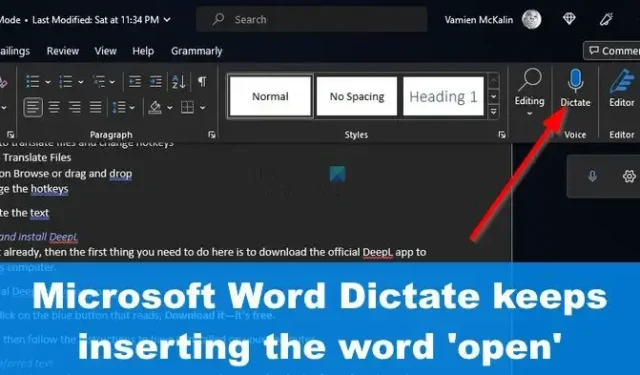
Recentemente, vários usuários do Microsoft Word têm experimentado um problema bastante peculiar no que diz respeito ao recurso de ditado. Aparentemente, cada vez que o serviço é usado, ele adiciona automaticamente a palavra Hey, Open, Hello ou What ao texto.
O Word Dictate continua inserindo a palavra Hey, Open, Hello ou What
A palavra Hey, Open, Hello ou What é inserida mesmo quando os usuários não a dizem. Se você deseja resolver esse problema de maneira eficaz, sugerimos seguir os métodos descritos neste artigo:
- Verifique se o microfone está conectado corretamente
- Diminuir o nível de entrada do microfone
- Reduzir os efeitos do ruído eletromagnético
- Atualize a instalação do Microsoft Office
- Execute o Assistente de Recuperação e Suporte da Microsoft
- Reparar pacote Office.
1] Verifique se o microfone está conectado corretamente
A primeira coisa que sugerimos fazer aqui é verificar se o microfone está conectado corretamente ao computador. Desconecte o dispositivo e conecte-o novamente. Finalmente, execute uma rotina de ditado para ver se o problema ainda persiste.
Em alguns casos, pode ser necessário substituir o microfone.
2] Diminua o nível de entrada do microfone
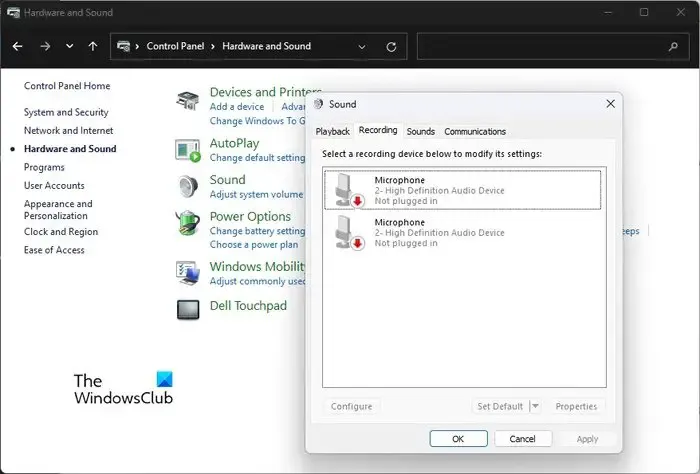
Se o método acima não funcionar de acordo, sua próxima etapa é óbvia. Verifique se o nível de entrada do seu microfone requer uma redução. Vamos discutir como fazer isso da maneira mais fácil possível.
- Clique no botão Iniciar do Windows.
- A partir daí, selecione a opção Painel de controle por meio do menu de contexto.
- Em seguida, procure Hardware e Som no menu e clique nele.
- Escolha a opção que diz Som.
- Em seguida, clique na guia Gravação e clique duas vezes no microfone que você está usando no momento.
- Vá para a guia Níveis imediatamente e use o controle deslizante para definir seu nível de entrada preferido para o microfone.
3] Reduzir os efeitos do ruído eletromagnético
Talvez o problema que você está enfrentando aqui seja causado pelos efeitos do ruído eletromagnético. Isso pode ser reduzido, sem dúvida, então vamos ver como.
- Para que isso funcione, você deve estar usando um microfone Universal Serial Bus (USB).
- Coloque o microfone o mais longe possível do computador.
- Além disso, verifique se há impressoras e cabos próximos ao computador e remova-os.
Isso deve resolver o problema e, como tal, o Word Dictate não deve mais ser adicionado acidentalmente ao seu texto.
4] Atualize a instalação do Microsoft Office
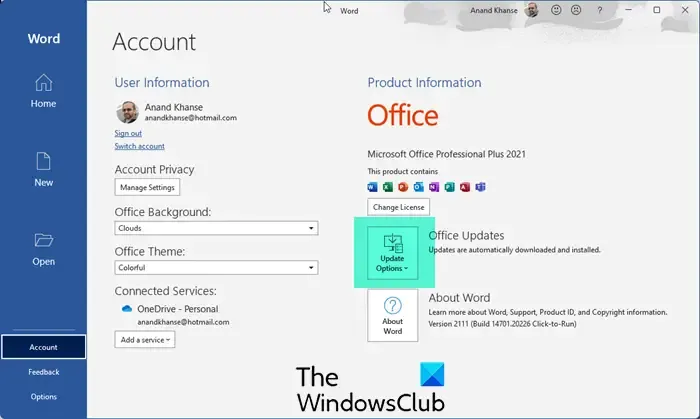
Além de atualizar seu sistema operacional Windows. você também deve atualizar manualmente a instalação do Microsoft Office. Isso é feito facilmente; você apenas tem que saber o que fazer.
5] Execute o Assistente de Recuperação e Suporte da Microsoft
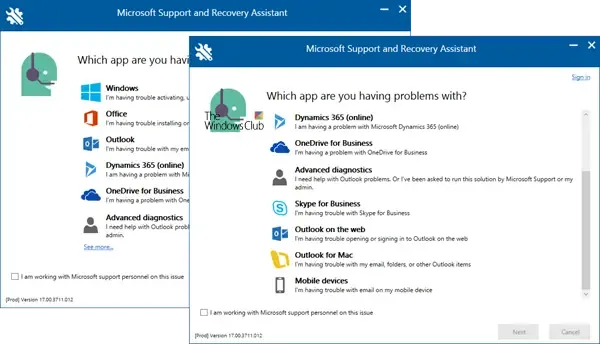
Execute o Microsoft Support and Recovery Assistant e veja se isso ajuda. Ele pode ajudá-lo a resolver problemas com a instalação, ativação e desinstalação do Office, bem como corrigir problemas com programas do Office.
6] Reparar pacote do Office
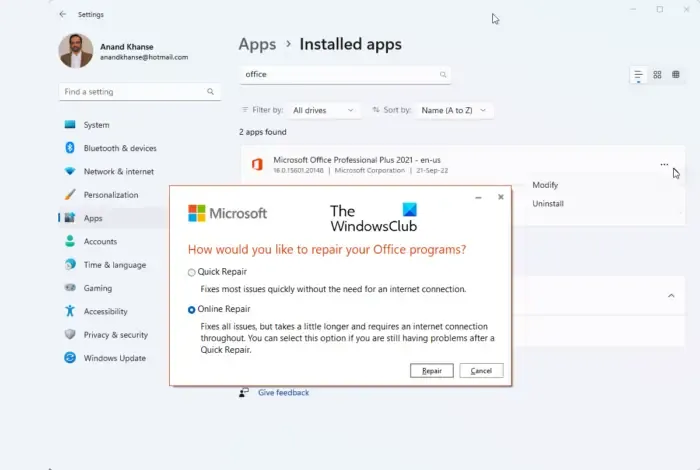
Se nada ajudar, você precisará reparar o Office e ver se isso ajuda.
Como habilitar o ditado?
Se o recurso de ditado no Microsoft Word não estiver funcionando, é provável que ele não tenha sido ativado. Para fazer isso, clique em Home > Ditar. Em seguida, aguarde o botão Ditar ligar e começar a ouvir. Comece a falar para ver o texto aparecer na tela.
Como adiciono Ditado à minha barra de ferramentas?
É possível adicionar Ditado à sua barra de ferramentas. Basta pressionar a tecla Windows + H e, imediatamente, ele deve aparecer na barra de ferramentas sem problemas.
Deixe um comentário